Sering kita alami atau tidak di sengaja warna yang ada pada corel draw hilang, biasanya kita bingung untuk mengatasinya bahkan solusi utamanya adalah UNINSTAL dan INSTAL COREL lagi, itu sangat membuang banyak waktu, Padahal kita hanya memerlukan beberapa langkah saja, bahkan jika kita mau bisa menambah semu jenis warnya yang akan kita tampilkan seperti CMYK, RGB, DLL, tergantung dari selera anda.
Artikel yang berkaitan :
Artikel yang berkaitan :
- MEMBUAT DESAIN BANNER STUDY TOUR
- CARA DUPLIKAT DENGAN JUUMLAH TA K TENTU
- CARA MEMBUAT VEKTOR BINGKAI COREL DRAW
- CARA MENGGANTI MODEL STROKE COREL
- CARA MENGGUNAKAN TOOLS CLONE COREL
- CARA MENGATASI GAMBAR TIDAK PECAH
- CARA MENGGUNAKAN TOOLS DITORT
- MEMBUAT SARANG LABA LABA COREL DRAW
- CARA MENGGUNAKAN MIRROR COREL
- CARA MENGGANTI BACKGROUND COLOR
Untuk Itu barangkali ada yang minat untuk belajar DESAIN bisa saja anda daftarkan diri anda melalui E-MAIL saya yang diatas atau bisa juga mendatangi Kantor kerja saya yang berada di SLAWI - TEGAL dengan alamat lengkap-Nya yaitu JL. MERAK NO.37 SLAWI KULON - SLAWI - TEGAL - JAWA TENGAH.
Dan juga dapatkan Tips lainya atau tips COREL DRAW di sini dan jangan lewatkan waktu kita untuk belajar dan belajar.
Langsung saja ini Cara menampilkan Color pallete corel draw :
- Yang pertama kita pastikan dahulu jenis warna yang akan di tampilkan contohnya : CMYK atau RGB. tapi kali ini saya akan menggunakan warna CMYK.
- Kemudian kita masuk ke menu WINDOWS > COLOR PALLETE > CMYK PALLETE
- Kemudian warna akan muncul seperti berikut :
- Catatan jika anda ingin menampilkan semuanya bisa klik semua jenis warnan-nya.
- Untuk cara menghilangkan warna atau color pallet bisa dengan cara yang sama atau klik Cheklist supaya warna hilang dalam toolsbar.
- ini hasilnya.
Note :
Jika anda kurang paham dari penjelasan saya bisa di tanyakan memalui komentar insya allah kalau ada waktu nanti saya jawab pertanyaan-nya
Semoga kita bisa berjumap lagi dengan artikel yang lain dan semoga bisa menambah ilmu dan wawasan anda dan bisa berguna untuk semuanya.
Terima kasih



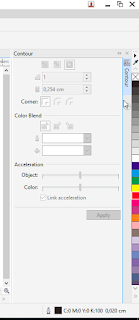

0 Response to "Cara menampilkan Color pallete corel draw"
Post a Comment